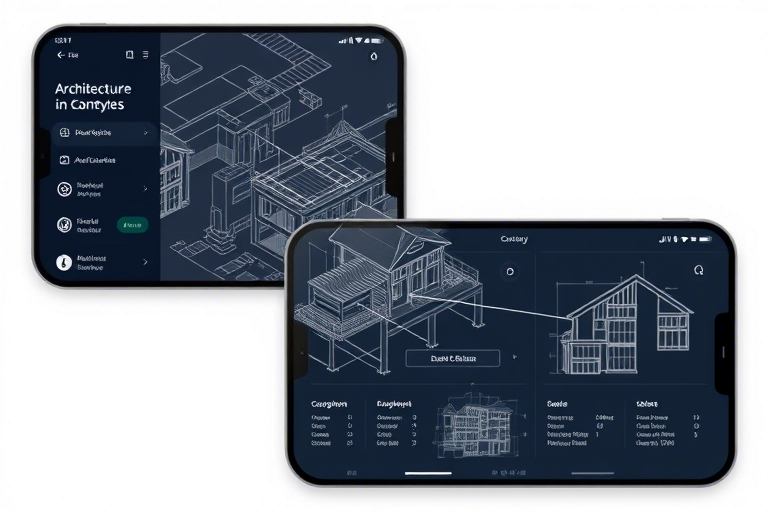在建筑、装修、工程设计等行业,施工现场往往需要快速打印施工图纸以供参考或交底。传统依赖电脑和打印机的方式已无法满足移动办公的需求。随着智能手机性能的提升和专业软件的发展,越来越多的用户开始尝试通过手机直接打印施工图,既节省时间又提高效率。那么,手机打印施工图软件哪个好用?本文将从实用性、兼容性、操作便捷性和功能全面性出发,为你推荐几款目前市面上主流且口碑良好的手机打印施工图应用,并详细讲解如何使用它们完成高质量的打印任务。
为什么选择手机打印施工图?
首先,我们需要明确一个核心问题:为何要通过手机来打印施工图?这不仅是技术进步的结果,更是行业实际需求驱动的必然趋势。
- 现场即时调阅与修改:设计师或施工人员在现场遇到图纸问题时,可立即打开手机查看原始CAD文件或PDF图纸,在必要时进行标注或批注,再一键打印出来供团队讨论。
- 减少设备携带负担:过去必须带笔记本电脑才能处理图纸,现在一部手机即可完成所有工作,尤其适合巡检、验收等移动场景。
- 提升沟通效率:将关键节点图纸直接打印给工人或监理,避免因理解偏差导致返工,有助于加快项目进度。
- 环保与成本节约:相比频繁往返办公室打印,手机打印更节能、省纸,也减少了打印设备维护成本。
主流手机打印施工图软件推荐
1. Adobe Acrobat Reader(安卓/iOS)
作为全球最广泛使用的PDF阅读器之一,Adobe Acrobat Reader不仅支持多种格式文档的查看,还内置了强大的打印功能。它能识别大多数常见的施工图格式(如PDF、DWG转PDF后),并通过Wi-Fi或蓝牙连接本地打印机实现快速打印。
优点:
- 界面简洁直观,适合非专业人士快速上手;
- 支持云同步(如Adobe Document Cloud),可在多设备间无缝切换;
- 具备OCR文字识别能力,可用于扫描纸质图纸并转换为可编辑文本;
- 兼容性极强,几乎覆盖所有商用打印机品牌。
缺点:
- 免费版广告较多,高级打印选项需订阅付费;
- 对复杂CAD图形的缩放精度略逊于专业软件。
2. AutoCAD Mobile(由Autodesk官方推出)
AutoCAD Mobile是专为建筑师、工程师打造的专业级移动绘图工具,支持打开、编辑和保存DWG/DXF文件,同时集成打印模块,允许用户直接从手机发送到支持的打印机。
优点:
- 原生支持AutoCAD文件格式,无需转换即可保持图纸完整性;
- 提供尺寸标注、图层控制等功能,适合现场微调;
- 可绑定云账户(Autodesk Drive),方便团队协作共享图纸;
- 支持无线打印至HP、Epson等主流品牌智能打印机。
缺点:
- 部分高级功能需付费订阅;
- 首次设置较繁琐,需配置打印机IP地址或网络环境。
3. PDF Expert(iOS专属)
PDF Expert是一款专为iPad和iPhone优化的PDF编辑与打印工具,其界面精美、操作流畅,特别适合经常在移动端处理建筑图纸的设计人员。
优点:
- 支持批量打印、页面重排、水印添加等实用功能;
- 集成iCloud与Dropbox,轻松实现跨平台访问;
- 打印前可预览缩放比例、裁剪区域,确保输出精准;
- 对A3/A4幅面图纸有专门优化,避免出现错位或模糊。
缺点:
- 仅限苹果生态使用,Android用户无法体验;
- 打印质量依赖于连接的打印机硬件水平。
4. Sweet Home 3D(跨平台,开源免费)
Sweet Home 3D是一款开源的室内设计软件,虽主要面向家装领域,但其导出PDF功能非常强大,配合手机端App也能实现基本的施工图打印需求。
优点:
- 完全免费,无广告干扰;
- 支持自定义打印尺寸、边距、字体大小等参数;
- 适用于小型项目或家庭装修图纸打印;
- 社区活跃,插件丰富,可扩展性强。
缺点:
- 不支持DWG格式,需先导入后再导出为PDF;
- 打印功能相对基础,不适合大型工程项目。
如何正确使用手机打印施工图?—— 实操步骤详解
第一步:准备阶段
- 确保手机已安装对应软件(如上述任一推荐);
- 确认打印机已连接同一Wi-Fi网络或可通过蓝牙配对;
- 检查图纸文件是否为常见格式(PDF/DWG/PNG等),若为DWG建议先用AutoCAD Desktop转换为PDF;
- 测试打印机状态(墨盒充足、纸张到位、驱动正常)。
第二步:打开并调整图纸
在手机应用中打开施工图文件后,应进行以下操作:
- 缩放至合适比例(建议使用“适合页面”或手动设定1:50、1:100等常用比例);
- 检查图层是否清晰可见(尤其对于多颜色线条的CAD图纸);
- 添加必要的注释或高亮标记(可用涂鸦工具或文本框);
- 保存副本以防意外丢失。
第三步:设置打印参数
进入打印菜单后,注意以下关键设置:
- 纸张类型:选择“普通纸”或“厚纸”,避免打印后折叠损坏;
- 打印质量:根据用途选择“草稿”、“标准”或“高质量”模式;
- 方向:竖向或横向取决于图纸布局;
- 双面打印(如有支持):节省纸张,适合多页图纸;
- 边距设置:适当留白,防止重要内容被裁切。
第四步:执行打印并验证结果
点击“打印”按钮后,等待片刻即可获得实物图纸。建议打印第一张样张用于核对:
- 是否有错位、缺角、模糊等问题;
- 文字是否清晰可读;
- 比例是否准确(可用尺子测量标尺长度);
- 若发现问题,返回调整后再打印。
常见问题解答(FAQ)
Q1:手机能否直接打印DWG格式图纸?
A:不能直接打印DWG格式,需先转换为PDF或其他通用格式。推荐使用AutoCAD Mobile自带的导出功能,或借助在线工具如Convertio、Smallpdf等进行转换。
Q2:没有Wi-Fi怎么办?能否离线打印?
A:部分支持蓝牙打印的打印机可在无网络环境下工作。例如,Epson、HP的部分型号支持通过蓝牙直连手机打印,只需确保手机蓝牙开启且打印机处于配对状态。
Q3:打印出来的图纸太小/太大怎么办?
A:在打印设置中调整“缩放比例”选项,或使用软件中的“适合页面”功能自动适配纸张大小。务必在打印前预览效果。
Q4:如何保证图纸清晰度?
A:选择高分辨率扫描源(如原图≥300dpi),打印时选择“高质量”模式,避免压缩图像。若使用第三方APP,请优先选择支持矢量图形渲染的产品。
结语:选对工具,让施工图打印更高效
手机打印施工图软件哪个好用?答案不是唯一的,而是取决于你的具体需求:如果是专业工程师,推荐AutoCAD Mobile;如果只是日常查看和简单打印,Adobe Acrobat Reader足矣;如果是预算有限的小型项目,Sweet Home 3D也是一个不错的选择。
未来,随着AI辅助绘图、云端协同和AR增强现实技术的发展,手机将成为施工现场的核心终端之一。掌握这些实用工具,不仅能提升工作效率,更能帮助你在竞争激烈的行业中脱颖而出。不妨从今天开始尝试,让手机成为你口袋里的“数字工地”。